各位淘宝卖家们你都有在使用超级店长吗?那么你知道超级店长复制宝贝的方法是什么吗?超级店长如何复制宝贝呢?下面的文章要给大家讲到的就是这个方面的内容。
超级店长如何复制宝贝
1、打开超级店长,点击“复制宝贝”;
2、“宝贝批量复制”,输入宝贝链接或者是宝贝ID,多个请换行或者是空格分隔;
注意,一次最多只可以复制十个宝贝,设置“复制配置”,点击“直接复制宝贝”;
3、“全店复制宝贝”,输入想要复制的掌柜旺旺,设置“复制配置”,点击“复制预览”;
4、勾选想要复制的宝贝,“开始复制”;
5、复制宝贝管理;
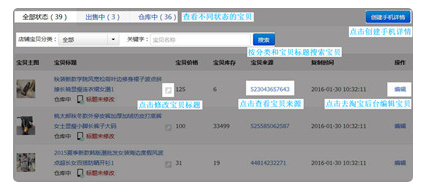
6、操作记录;

7、复制成功的宝贝;
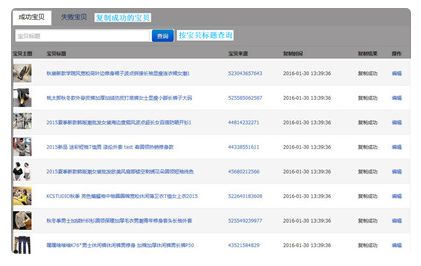
8、同步宝贝记录;
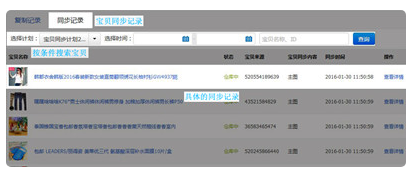
9、可以将宝贝还原到左边的原状态;
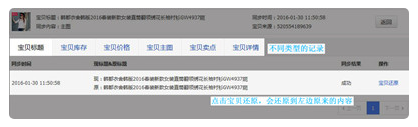
10、宝贝同步;
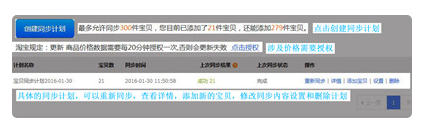
11、新宝贝设置,“选择宝贝”;
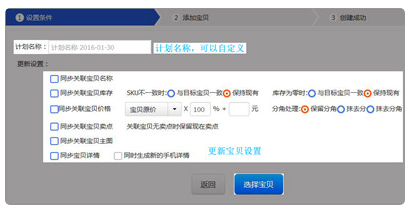
12、勾选宝贝,完成创建,计划创建成功,等同步完成即可;
其实使用超级店长复制宝贝的方式还是非常的简单的,各位买家们可以根据上面的步骤来进行操作哦。
超级店长是一款卖家店铺优化软件,基于自动橱窗、标题优化等中小卖家基础功能,以及中大卖家所需的活动工具、会员营销等进阶功能,致力于帮助更多淘宝卖家实现成功。
推荐阅读: